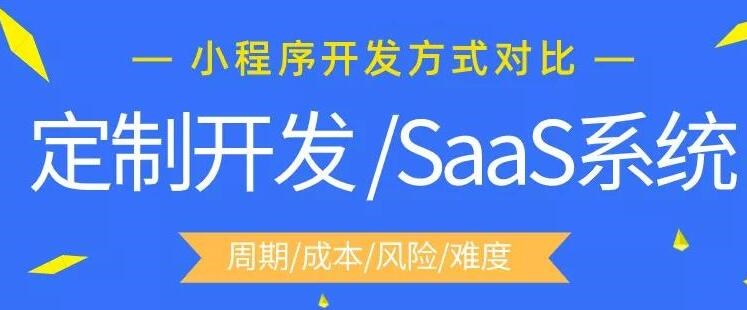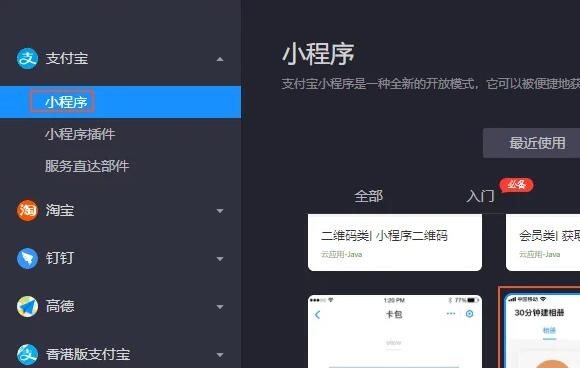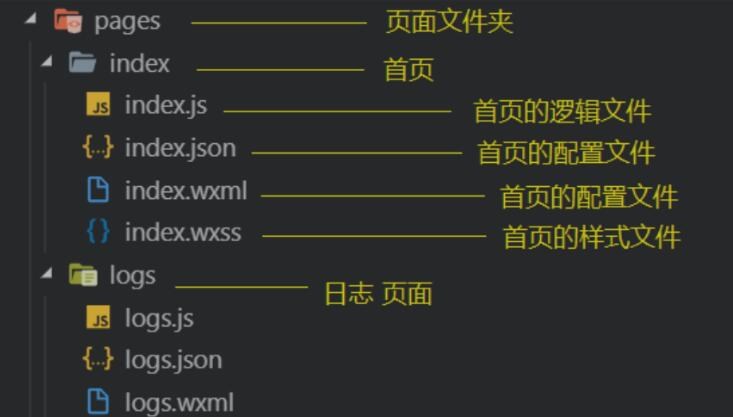在本教程中,我们将详细了解如何为使用Go(Golang)编写的Windows应用程序生成的.exe文件更新图标。这将使您的应用程序更加具有个性化,使得那些从桌面或资源管理器等地方打开该应用程序的用户更加易于识别。
原理简述:
在Windows系统中,应用程序图标是与.exe文件的元数据相关联的。这意味着我们需要把自定义的图标作为资源添加到生成的.exe文件中。为了实现这一个目的,我们需要通过以下简单的步骤:
步骤1:准备图标win11如何将文件打包成软件文件(.ico)
在开始之前,我们需要创建并准备一个.ico格式的图标文件。推荐采用256×256像素的图像,或者您可以用一些在线工具(如 https://www.icoconvert.com/ )将.png或.jpg文件转换为.ico文件。
步骤2:安装Go分发工具(rsrc)
在Go中,有一个名为“rsrc”的工具,用于为Go编译器处理Windows程序中的资源。首先,确保安装了Go编程语言(见官方网站:https://golang.org/dl/ )。然后,请打开终端并运行以下命令来安装rsrc工具:
“`
go get github.com/akavel/rsrc
“`
成功安装后,确保将此可执行文件添加到您的环境变量“PATH”中。
步骤3:创建一个明文的json文件
在你的项目目录下创建一个名为`manifest.json`的文件,并且包含如下内容,确保详细填写您的应用程序相关信息。
“`
{
“name”: “yourappname”,
“description”: “Your custom app description”,
“version”: “1.0.0.0”,
“iconPath”: “youricon.ico”
}
“`
将”

youricon.ico”更改为实际的图标文件名称,确保它与.json文件位于同一文件夹中。
步骤4:生成资源
使用以下命令生成一个名为syso的资源文件,用于嵌入到您的Go程序中。
“`
rsrc -manifest manifest.json -ico youricon.ico -o rsrc.syso
“`
确保`mahtml变成exenifest.json`文件中的内容与这个命令行一致。执行完成后,你会在你的项目目录下看到一个名为`rsrc.syso`的文件。
步骤5:编译Go程序
将生成的`rsrc.syso`文件放入Go项目的根目录。现在,您可以构建Go程序,它将自动捆绑syso文件中的资源。以下是一个示例命令:
“`
go build -ldflags=”-H windowsgui” -o yourprogram.exe
“`
完成编译后,您会看到一个名为`yourprogram.exe`的文件,它将显示您在步骤1中准备的自定义图标。
现在,您已经成功为使用Go编写的Windows应用程序生成的.exe文件更换了图标。此方法可使您的应用程序更具个性化,并易于识别。